iTunesに表示されないiPodを同期することはできません。 つまり、新しい音楽を追加したり、写真をインポートしたり、バックアップを作成したりする簡単な方法はありません。 そして、iPodだけが問題ではありません。何人かのユーザーがiPadやiPhoneがiTunesにも表示されないと報告しています。
あなたはおそらくそれを修正する方法を尋ねているでしょう—そしてあなたはそれを見つけるために適切な場所に来ました。
iPod、iPad、またはiPhoneを接続したときにiTunesが気にしない場合は、それを修正するために知っておく必要のあるすべてをまとめました。 この完全なガイドでは、すぐにデバイスを再度同期できます。
ええと…実際の同期時間は、そこに配置しようとしているものの量によって異なると思います。 しかし、あなたは私が言おうとしていることを理解します!
コンテンツ
-
クイックヒント
- 関連している:
- iTunesでiPod、iPad、iPhoneをどのように表示しますか?
-
iPod、iPad、iPhoneがiTunesに表示されないのはなぜですか?
- iPod、iPad、またはiPhoneが廃止された場合はどうなりますか?
-
iPod、iPad、またはiPhoneをiTunesに表示するにはどうすればよいですか?
- 1. iTunesを閉じて、すべてを再起動します
- 2. iTunesを含むすべてのソフトウェアを更新します
- 3. デバイスとコンピューター間の接続をテストします
- 4. Wi-Fiをオフにします
- 5. コンピューターで日付と時刻を確認する
- 6. コンピューターでサードパーティのセキュリティソフトウェアを無効にする
- 7. コンピューター上のHostsファイルをリセットします
- 8. PCユーザーは、これらのPCのみのトラブルシューティング手順を試す必要があります
- 9. MacまたはPCでiTunesを削除して再インストールします
- 10. Appleサポートに連絡する
- 関連記事:
クイックヒント
 自分が何をしているかを知っていて、投稿全体を読む時間がない場合は、これらの簡単なヒントを使用してください。 さもないと、 以下の手順に従ってください。
自分が何をしているかを知っていて、投稿全体を読む時間がない場合は、これらの簡単なヒントを使用してください。 さもないと、 以下の手順に従ってください。
- コンピュータ、およびiPod、iPad、またはiPhoneを再起動します。
- デバイス上のすべてのソフトウェア(iOS、macOS、Windows、およびiTunes)を更新します。
- 別のケーブルと別のUSBポートを試してください。また、別のコンピューターを試してください。
- コンピューターのWi-Fiをオフにします。これは奇妙なことですが、過去に機能していました。
- コンピュータの時刻と日付が正しいことを確認してください。
- サードパーティのセキュリティソフトウェアを無効にし、WindowsファイアウォールがiTunesをブロックしていないことを確認します。
- Windowsのデバイスマネージャから、iTunesドライバを更新し、Apple Mobile DeviceServiceを再起動します。
- iTunesを削除してPCに再インストールするか、macOSをMacに再インストールします。
- 1対1のサポートについては、アップルサポートにお問い合わせください。
関連している:
- 私たちが知っているように、これでiTunesは終わりです(そして私たちは元気です)
- これ以上のiTunesはありません。 macOSCatalinaでFinderを使用してiPhoneを同期および復元する方法
- iPhoneはiTunes経由で更新されませんか? あなたのスマートバッテリーケースが原因かもしれません
- iTunesがWindows上のiPhoneXRまたはiPhoneXSを認識しませんか?
- 「同期セッションを開始できませんでした」ため、デバイスを同期できませんでした
- iPadがコンピュータから切断され続ける、修正方法
- iPadは充電されないか、iTunesに表示されません
iTunesでiPod、iPad、iPhoneをどのように表示しますか?

まず、デバイスをiTunesに接続したときに何が起こるかを分析します。 そうすることで、全員が同じページにいることを確認でき、プロセスの簡単なステップを誰も忘れないようにすることができます。
お気軽に 次のセクションに進んでください iPod、iPad、またはiPhoneをiTunesに正しく接続する方法をすでに知っている場合。
- コンピューターが実行されていることを確認します iTunesの最新バージョン.
- iPod、iPad、またはiPhoneの電源がオンになっていて、ロックが解除されていることを確認してください。
- ホームボタンを押すか、下から上にスワイプしてホーム画面に移動します。
- デバイスに付属のLightning-USBケーブルを使用して、デバイスをコンピューターに接続します。
- プロンプトが表示されたら、同意する このコンピューターを信頼する iDeviceで。
- 自動的に開かない場合は、コンピュータでiTunesを開きます。
- iTunesの左上隅にあるデバイスアイコンを探します。
上記の手順が機能しなかったため、おそらくこれを読んでいます。 iPod、iPad、またはiPhoneをiTunesに正しく接続しましたが、それでも表示されません。
なぜそうなるのでしょうか?
iPod、iPad、iPhoneがiTunesに表示されないのはなぜですか?
まあ、これには非常に多くの潜在的な原因があるため、これは本当に一般的な問題です。 ソフトウェアがある可能性があります また ハードウェアの問題、そしてそれはあなたのコンピュータ、iDevice、 また それらを接続するケーブル。
お使いのデバイスがiTunesに表示されない理由を尋ねるよりも、それを修正する方法がより良い質問です。 以下に、最適なトラブルシューティング手順を示しました。 そして、それらを最も論理的な順序で並べます。
iPod、iPad、またはiPhoneが廃止された場合はどうなりますか?

Appleは、デバイスの製造を停止してから最低7年間、ソフトウェアとハードウェアのサポートを提供します。 iPod、iPad、またはiPhoneがそれより古い場合は、廃止されたものとして分類され、Appleでサポートされなくなる可能性があります。
AppleのWebサイトのこのページにアクセスして、廃止されたすべての製品のリストを確認してください。
つまり、最新バージョンのiTunesはお使いのデバイスをサポートしなくなっている可能性があります。 うまくいけば、あなたはすでにそれから良い7年を得ました。 しかし、それはまだ道の終わりではないかもしれません。
以下のトラブルシューティング手順に従って、デバイスがiTunesに接続するのを妨げるものが他にないかどうかを確認してください。 または、古いバージョンのiTunesをオンラインで見つけてダウンロードしてみてください。
iPod、iPad、またはiPhoneをiTunesに表示するにはどうすればよいですか?
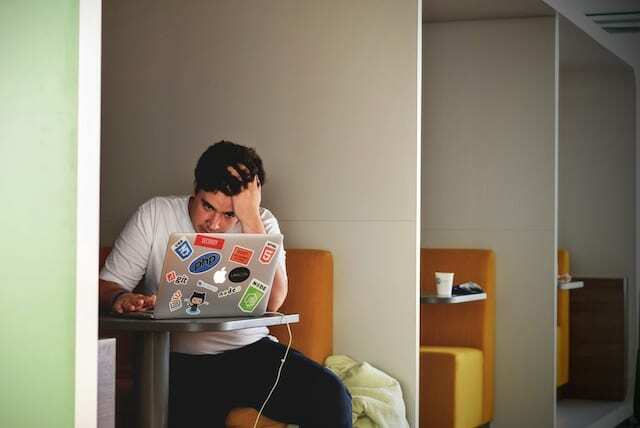
これらの手順は、iPod、iPad、またはiPhoneのすべてのiDeviceで機能します。 MacとPC向けの手順が含まれていますが、PCユーザーが従うべきいくつかのボーナス手順が含まれています。
始める前に、コンピューターとiDeviceのバックアップを作成してください。 iPod、iPad、iPhoneをiTunesにバックアップすることはできません。 ただし、代わりにiCloudバックアップを作成してみてください. または、可能であれば、他の人のコンピュータにバックアップします。
最後に、もう1つ注意すべき点があります。このガイドのすべてのステップを完了する必要はありません。 ウェブ上で最高のトラブルシューティングの提案をすべて掲載しましたが、ステップ2でiTunesが機能するようになった場合は、最後まで従う必要はありません。
下部のコメントで、iTunesを修正する手順をお知らせください。 そうすれば、将来の読者のためにこの投稿を最新の状態に保つことができます。
さあ、始めましょう!
1. iTunesを閉じて、すべてを再起動します

技術に問題が発生した場合の最初のステップは、すべてを閉じて、オフにしてから再度オンにすることです。 これがまさにここでも行うことです。
簡単そうに聞こえますが、デバイスを再起動すると、ソフトウェアの潜在的な問題をいくつでも修正できます。 iPod、iPad、またはiPhoneがiTunesに表示されない場合を含みます。
- コンピュータのiTunesを閉じます。
- Macの場合: 押す コマンド+ Q また コマンド+オプション+エスケープ 応答しない場合。
- PCの場合: 押す alt + F4 また ctrl + alt + delete 応答しない場合。
- MacまたはPCをシャットダウンします。
- Macの場合: メニューバーから、に移動します Apple>シャットダウン…
- PCの場合: [スタート]メニューから、[ 電源>シャットダウン.
- iPod、iPad、またはiPhoneをシャットダウンします。
- iOSデバイスの場合: を保持します 睡眠/覚醒 ボタンとどちらか 音量 ボタン、次に スライドして電源を切ります.
- iPodの場合: を保持します メニュー と 中心 Appleのロゴが表示されるまでボタンを押します。
- デバイスの電源を入れる前に少なくとも30秒待ってから、同期を再試行してください。
2. iTunesを含むすべてのソフトウェアを更新します
![[ソフトウェアアップデート]ウィンドウで[今すぐアップデート]をクリックします](/f/247df2b6679dbf2773844b3c14128051.jpg)
デバイスをiTunesに同期するために必要なソフトウェアは少なくとも3つあります。
- iTunes。
- コンピューター上のオペレーティングソフトウェア(macOSまたはWindows)。
- また、デバイスのオペレーティングソフトウェア(古いiPodをお持ちでない場合はiOS)。
これらのソフトウェアはいずれも、古くなっているため問題を引き起こしている可能性があります。 以下の関連ガイドに従って、デバイスで利用可能なアップデートを見つけてダウンロードしてから、iTunesへの接続を再試行してください。
MacでmacOSとiTunesを更新する方法:
- メニューバーから、 Apple>このMacについて>ソフトウェアアップデート…
- MacがiTunesまたはmacOSの新しいアップデートを確認するのを待ちます。
- 見つかった更新をダウンロードしてインストールします。
PCでWindowsを更新する方法:
- [スタート]メニューから、[ [設定]> [更新とセキュリティ]> [WindowsUpdate].
- PCがWindowsの新しい更新を確認するのを待ちます。
- 見つかった更新をダウンロードしてインストールします。
PCでiTunesをアップデートする方法:
- PCでiTunesを起動します。
- メニューバーから、 ヘルプ>アップデートを確認する.
-
[更新の確認]オプションがない場合: を開きます Microsoftストア.
- に移動 詳細>ダウンロードとアップデート>アップデートを入手.
- 見つかった更新をダウンロードしてインストールします。
iPod touch、iPad、またはiPhoneでiOSを更新する方法:
- に移動 設定>一般>ソフトウェアアップデート.
- デバイスがiOSの新しいアップデートを確認するのを待ちます。
- 見つかった更新をダウンロードしてインストールします。
残念ながら、iTunesに接続せずに古いiPodをアップデートすることはできません。
3. デバイスとコンピューター間の接続をテストします

USBケーブルまたはポートに物理的な問題がある場合は、iPod、iPad、またはiPhoneがiTunesに表示されない理由がわかります。 この問題は、コネクタピンの破損から、デバイス内部の液体による損傷までさまざまです。
ハードウェアに問題があるかどうかを確認する最も簡単な方法は、別のハードウェア(別のケーブル、USBポート、またはデバイス)を試すことです。
以下のヒントに従って、ギアの物理的な問題を絞り込んだり、除外したりしてください。
- 別のLightning-USBケーブルを使用してください。 MFiライセンスであることを確認してください.
- USBハブを介さずに、コンピューターのUSBポートに直接接続します。
- コンピュータからすべてのUSBアクセサリを取り外し、コンピュータの各ポートからiTunesに接続してみてください。
- iPod、iPad、またはiPhoneのライトニングポートに破片や糸くずがないか調べ、圧縮空気を使用して取り除きます。
- 同じケーブルとUSBポートを使用して、別のiDeviceをコンピューターに接続してみてください。
- 別のコンピュータを使用して、iDeviceをiTunesに接続してみてください。
これらの提案のいずれかを試した後、iPod、iPad、またはiPhoneがiTunesに表示された場合は、問題の原因を突き止めることができます。 動作時に異なっていた技術を交換するか、iDeviceまたはコンピューターを予約して修理してください。
4. Wi-Fiをオフにします

奇妙なことに、一部のユーザーは、コンピューターでWi-Fiをオフにすると、iTunesがiPod、iPad、またはiPhoneを再び認識できるようになることに気付きました。 必ずWi-Fiをオフにしてください 前 デバイスをiTunesに接続します。
MacでWi-Fiをオフにする方法:
- メニューバーから、 Apple>システム環境設定…>ネットワーク.
- クリック Wi-Fi サイドバーのオプション。
- クリック Wi-Fiをオフにする.
PCでWi-Fiをオフにする方法:
- [スタート]メニューから、[ 設定>ネットワークとインターネット.
- クリック Wi-Fi サイドバーのオプション。
- Wi-Fiボタンをスライドさせて外します。
この奇妙な提案は完璧な解決策ではありません— iTunesとの同期中にWi-Fiを使用したい場合はどうでしょうか? —しかし、それは簡単な一時的な修正になる可能性があります。
5. コンピューターで日付と時刻を確認する
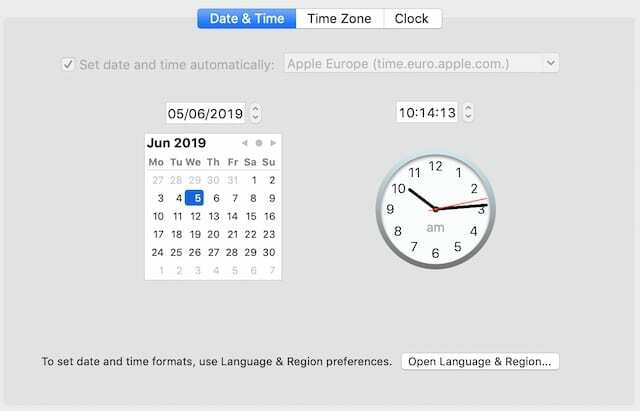
コンピュータの日付または時刻が正しくない場合、iTunesとの同期の問題が発生する可能性があり、iPod、iPad、またはiPhoneが表示されない原因である可能性があります。
以下の手順を使用して、コンピューターの日付と時刻を正しいタイムゾーンに設定します。
Macで日付と時刻を変更する方法:
- メニューバーから、 Apple>システム環境設定…>日付と時刻.
- 南京錠をクリックし、管理者パスワードを入力して設定のロックを解除します。
- に移動します タイムゾーン タブをクリックし、チェックボックスをオンにします 現在地を使用してタイムゾーンを自動的に設定.
PCで日付と時刻を変更する方法:
- [スタート]メニューから、[ 設定>時間と言語>日付と時間.
- タイムゾーンを自動的に設定することを選択します。
6. コンピューターでサードパーティのセキュリティソフトウェアを無効にする
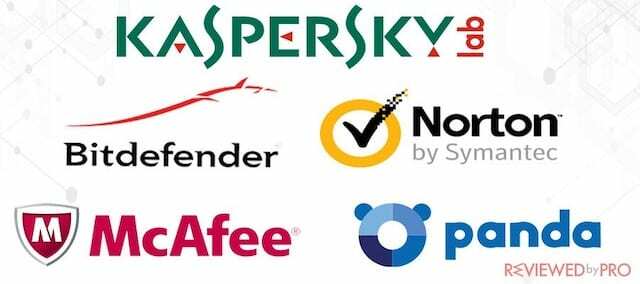
Apple製ではないコンピュータのセキュリティソフトウェアがiTunesに干渉する可能性があります。 これには、インストールした可能性のあるウイルス対策、アドウェア、およびファームウェアソフトウェアが含まれます。
このソフトウェアを完全にオフにすることはお勧めしませんが、一時的に無効にして、iTunesをもう一度テストしてみてください。
オンラインで検索するか、開発者のWebサイトにアクセスして、セキュリティソフトウェアを無効にする方法を確認してください。 これには、クリーンアッププログラムのダウンロードが含まれる場合があります。
または、コンピュータをセーフモードで起動して、セキュリティソフトウェアとサードパーティのドライバを自動的に無効にしてみてください。 これでiTunesが修正された場合、セキュリティソフトウェアが問題であるかどうかは明確ではありませんが、コンピュータ上のソフトウェアに問題があることは間違いありません。
セキュリティソフトウェアを無効にするとiTunesが修正される場合は、開発者に連絡して何ができるかを確認してください。 製品がiTunesで動作することを確認する必要があります。
Macでセーフモードで起動する方法:
- メニューバーから、 Apple>シャットダウン…
- することを確認します シャットダウン Macの電源が完全に切れるのを待ちます。
- 電源ボタンを押して、すぐに シフト 鍵。
- を解放します シフト ログインウィンドウが表示されたらキーを押します。
PCでセーフモードで起動する方法:
- [スタート]メニューから、[ 設定>更新とセキュリティ>リカバリ.
- 選ぶ 詳細設定>今すぐ再起動.
- PCが再起動したら、 トラブルシューティング>詳細オプション>起動設定>再起動.
- 今回は、PCの再起動時にオプションのリストが表示されますので、を押します。 F4 セーフモードで開始します。
7. コンピューター上のHostsファイルをリセットします

NS ホスト ファイルは、ユーザーフレンドリーな名前を数値のIPアドレスに接続するためにWindowsまたはmacOSによって使用されます。 これは、ホスト名とIPアドレスを空白でリストした非常に単純なテキストファイルです。
コンピュータ上のHostsファイルが破損している場合、iPod、iPad、またはiPhoneはiTunesに表示されません。 幸い、リセットは簡単ですが、 以前に書いたように.
MacでHostsファイルをリセットする方法:
- 開ける ターミナル ユーティリティフォルダから、またはSpotlightを使用して。
- 次のコマンドを入力して、を押します 戻る:
sudo nano / private / etc / hosts - Macのログインパスワードを入力し、を押します 戻る また。 (入力時にターミナルにテキストは表示されません。)
- 矢印ボタンを使用して、を含む行に移動します gs.apple.com.
- タイプ #その後にスペース 行の先頭に。
- 押す コントロール+ O 保存して押す 戻る ファイル名を求められたとき。
- 押す コントロール+ X エディターを閉じてからMacを再起動します。
Hostsファイルのリセットの詳細については、AppleのWebサイトにあるこのサポート記事を確認してください。
PCでHostsファイルをリセットする方法:
- を開きます メモ帳 あなたのPC上のアプリ。
- 次のテキストをコピーしてメモ帳に貼り付けます。
#Copyright(c)1993-2006 Microsoft Corp. # #これは、Microsoft TCP / IP forWindowsで使用されるサンプルのHOSTSファイルです。 # #このファイルには、IPアドレスからホスト名へのマッピングが含まれています。 各。 #エントリは個々の行に保持する必要があります。 IPアドレスが必要です。 #最初の列に配置され、その後に対応するホスト名が続きます。 #IPアドレスとホスト名は少なくとも1つは区切る必要があります。 # スペース。 # #さらに、コメント(これらのような)は個人に挿入されるかもしれません。 #行または「#」記号で示されるマシン名の後に続きます。 # # 例えば: # #102.54.94.97 rhino.acme.com#ソースサーバー。 #38.25.63.10 x.acme.com#xクライアントホスト。 #ローカルホストの名前解決はDNS自体の中で処理されます。 #127.0.0.1ローカルホスト。 #:: 1 localhost
- に移動 ファイル>名前を付けて保存.
- タイプ 「ホスト」 ファイル名として保存し、デスクトップに保存します。
- 開ける コルタナ 次を検索します。
%WinDir%\ System32 \ Drivers \ Etc - 既存のHostsファイルの名前を次のように変更します Hosts.old次に、新しいHostsファイルをデスクトップからこのフォルダに移動します。
- プロンプトが表示されたら管理者パスワードを入力し、 継続する.
8. PCユーザーは、これらのPCのみのトラブルシューティング手順を試す必要があります
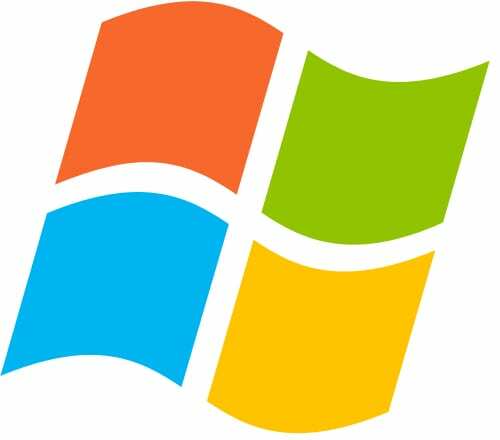
iTunesはMacコンピュータ用のオペレーティングソフトウェアに組み込まれています。 少なくとも当分の間です。 ただし、Windows PCユーザーは、サードパーティアプリケーションとしてダウンロードする必要があります。 つまり、エラーが発生しやすくなります。
特定のPCのトラブルシューティング手順については、以下の手順を確認してください。 または、Macを使用している場合は、ここをクリックして次の手順にスキップしてください。
WindowsファイアウォールがiTunesをブロックしていないことを確認してください
iTunesには、Windowsファイアウォールによってブロックされる可能性のある2つのコンポーネント、iTunesとBonjourがあります。 これが発生すると、ファイアウォールで許可されないため、iPod、iPad、またはiPhoneがiTunesに表示されなくなります。
iTunesとBonjourをWindowsファイアウォールで許可されているアプリとして追加する方法:
- 使用する コルタナ 検索するには: Firewall.cpl
- 上位の結果を開いてアクセスします Windowsファイアウォール.
- クリック Windowsファイアウォール>設定の変更を介してアプリまたは機能を許可する.
- 許可する iTunes プライベートネットワークとパブリックネットワーク用。
- 許可する Bonjour プライベートネットワークのみ。
- iTunesまたはBonjourのいずれかがリストされていない場合は、 別のアプリを許可する>参照.
- 開ける iTunes また mDNSResponder それぞれiTunesおよびBonjourプログラムフォルダから。
PCのiTunesドライバを更新します
iTunesドライバを更新する方法は、最初にiTunesをダウンロードした場所によって異なります。 MicrosoftStoreまたはAppleのWebサイトから入手した可能性があります。
以下の手順に従ってどれを見つけてから、関連する更新手順に進んでください。
iTunesをダウンロードした場所を確認する方法:
- iTunesを開き、 ヘルプ メニューバーのオプション。
- オプションがある場合 アップデートを確認する、AppleのWebサイトからダウンロードしました。
- するオプションがない場合 アップデートを確認する、Microsoftストアからダウンロードしました。
Microsoftストアから入手した場合にiTunesドライバを更新する方法:
- iDeviceのロックを解除し、コンピューターに接続します。
- 自動的に開く場合は、iTunesを閉じます。
- スタートアイコンを右クリックして、 デバイスマネージャ.
- 接続されているiDeviceを検索します。たとえば、AppleiPodなどです。
- iDeviceを右クリックして、 ドライバーの更新>更新されたドライバーソフトウェアを自動的に検索.
- iDeviceを切断し、PCを再起動します。
AppleのWebサイトから入手した場合にiTunesドライバを更新する方法:
- iDeviceのロックを解除し、コンピューターに接続します。
- 自動的に開く場合は、iTunesを閉じます。
- 押す Windows + R 次のように入力します。
%ProgramFiles%\ Common Files \ Apple \ Mobile Device Support \ Drivers - 右クリック usbaapl64.inf また usbaapl.inf を選択します インストール. (詳細を表示して、正しいファイルタイプであることを確認してください。)
- iDeviceを切断し、PCを再起動します。
Appleモバイルデバイスサービスを停止して再起動します
Appleモバイルデバイスサービスは、PCに接続されたときにAppleデバイスを認識するプロセスです。 通常はバックグラウンドで実行されますが、iPod、iPad、またはiPhoneがiTunesに表示されない場合は、再起動する必要がある場合があります。
Apple Mobile Device Serviceを再起動する方法:
- iTunesを閉じて、iDeviceを切断します。
- 押す Windows + R 次のように入力します。
services.msc - これにより、サービスコンソールが開き、Apple Mobile Device Serviceを右クリックして、[ プロパティ.
- 下 スタートアップタイプ ドロップダウンメニューで、 自動.
- クリック サービスを停止します.
- 停止したら、をクリックします サービスを開始します.
- クリック わかった PCを再起動します。
9. MacまたはPCでiTunesを削除して再インストールします

ソフトウェアが破損しているため、iPod、iPad、またはiPhoneがiTunesに表示されない可能性があります。 これは、設定が破損しているか、プロセスがバックグラウンドで誤動作している場合に発生する可能性があります。 最も簡単な解決策は、iTunesを完全に削除して再インストールすることです。
Macでは、iTunesはオペレーティングソフトウェアの一部です。 つまり、削除またはアンインストールすることはできません。 ただし、macOSを再インストールすると、同じ結果が得られます。
これはMacのデータに影響を与えるべきではありません。 ただし、最初にバックアップを作成することをお勧めします.
MacにmacOSとiTunesを再インストールする方法:
- メニューバーから、 アップル > シャットダウン.
- することを確認します シャットダウン Macの電源が切れるのを待ちます。
- 電源ボタンを押してMacを再起動し、長押しします コマンド+ R.
- Appleのロゴまたは回転する地球儀が表示されたら、両方のボタンを放します。
- プロンプトが表示されたら、ファームウェアのパスワードを入力します。
- 選択する macOSを再インストールします macOSユーティリティウィンドウから。
- 画面の指示に従い、再インストールが完了するのを待ちます。
PCでiTunesを削除して再インストールする方法:
PC上のiTunesを構成するさまざまなコンポーネントがあり、それらはAppleのWebサイトからダウンロードしたかMicrosoftStoreからダウンロードしたかによってわずかに異なります。 その結果、手順は少し長くなり、より複雑になります。
心配しないでください、それでも十分に簡単です! ただし、AppleのWebサイトにあるこの包括的なガイドに従うことをお勧めします。
10. Appleサポートに連絡する
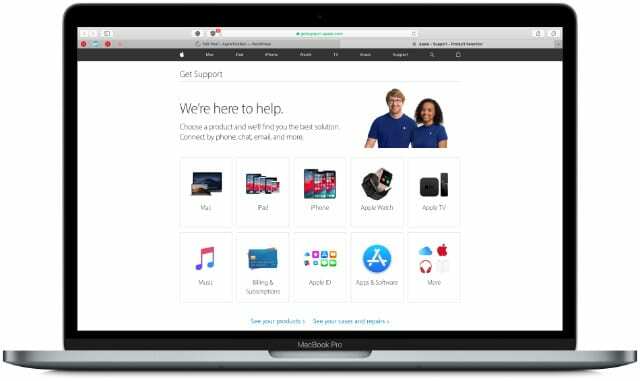
iPod、iPad、またはiPhoneの場合 まだ iTunesに表示されないので、大砲を呼びます。 エラーのトラブルシューティングにおける1対1のサポートについては、Apple自身に相談してください。
Appleの訓練を受けたアドバイザーは、MacでもPCでもiTunesを使用してあなたをサポートできるはずです。 AppleのGetSupport Webサイトにアクセスして、オンラインまたは電話でのチャットを開始します。
すでに試した手順を必ず伝えてください。 役立つ場合は、この記事にリンクしてください。 そして、将来の読者のためにこの投稿を最新の状態に保つことができるように、下のコメントで彼らが言っていることを知らせてください。

ダンは、人々がテクノロジーを最大限に活用できるように、チュートリアルとトラブルシューティングガイドを作成しています。 作家になる前は、サウンドテクノロジーの理学士号を取得し、アップルストアで修理を監督し、中国で英語を教えていました。